Как активировать админку в майнкрафт
Команды админа в Minecraft | Minersss.com
Админ, иначе говоря оператор сервера в Minecraft, имеет ряд команд, которые можно использовать для управления сервером. Это базовые команды, для их использования не нужно устанавливать никаких плагинов/дополнений. Команды необходимо вводить в чат. Перед вводом команды необходимо написать символ «/» (слэш). Обязательные параметры команды обведены <такими скобками>, дополнительные параметры [такими].
- /ban <никнейм> — Банит игрока на сервере, путем удаления его из белого листа и занесения в черный список. Забаненные игроки не могут играть на сервере.
- /pardon <никнейм> — Противоположная бану команда. Разбанивает игрока, удаляя его имя из черного списка.
- /ban-ip <ip-адрес> — Банит IP адрес, путем занесения его в черный список. Игроки, имеющие IP-адрес в черном списке не могут играть на сервере.
- /pardon-ip <никнейм> — Противоположная бану по IP команда. Удаляет IP из черного списка.
- /banlist [ips] — Выводит на экран список забаненных игроков. Если используется дополнительный параметр ips, выводит список забаненных IP-адресов.
- /deop <никнейм> — Лишает игрока прав администратора (оператора).
- /op <никнейм> — Противоположная deop команда. Наделяет игрока правами администратора (оператора).
- /gamemode <0/1/2 [никнейм]> — Меняет режим игры игрокам. Если указан дополнительные параметр никнейм, то команда сменит режим игры для этого игрока. Если параметр не указан, будет сменен режим у того, кто ввел команду. Для того, чтобы команда сработала, игроку, которому меняют режим, необходимо находиться в игре.
- /defaultgamemode <2/1/0> — Меняет игровой режим мира.
- /give <никнейм> <номер предмета [количество]> — Дает игроку предмет с указанным ID в указанном количестве.
- /help — Вывод всех доступных консольных команд.
- /kick <никнейм> — Кикает выбранного игрока с сервера.
- /list — Выводит список игроков, находящихся на сервере.
- /me — Команда, позволяющая отправлять сообщения от третьего лица.
- /save-all — Команда, делающая бекап (сохранение) текущего состояния сервера на жесткий диск.
- /save-off — Отключает возможность сервера сохранять состояние сервера на жесткий диск.
- /save-on — В противоположность команде save-off, разрешает серверу сохранять состояние сервера на жесткий диск.
- /say <сообщение> — «Говорит сервер». Сообщение, введенное при помощи это команды отображается розовым цветом.
- /stop — Отключает сервер. Перед отключением, сервер автоматически сохраняется.
- /time <set/add> <число> — Устанавливает время, или добавляет время к текущему.
- /toggledownfall — Изменяет погоду.
- /tp <никнейм1> <никнейм2> — Телепортирует игрока с Никнейм1 к игроку с Никнейм2.
- /tp <никнейм> <x> <y> <z> — Телепортирует игрока по указанным координатам.
- /whitelist <add/remove> <никнейм> — Добавляет или удаляет игрока из вайтлиста.
- /whitelist list — Выводит список игроков, находящихся в вайтлисте.
- /whitelist <on/off> — Активирует/деактивирует вайтлист.
- /whitelist reload — Перезагружает вайт-лист.
- /xp <количество> <никнейм> — Дает игроку с указанным ником указанное количество очков xp.
- /publish — Открывает доступ к серверу по локалке.
- /debug — Запускает новую сессию режима debug.
Вот собственно все команды админа в Minecraft.
Как получить, запрограммировать и активировать командный блок в Minecraft
- Программирование
- Игры
- Minecraft
- Как получить, запрограммировать и активировать командный блок в Minecraft
Автор: Джейкоб Кордейро
Командные блоки полезные элементы в Minecraft, потому что они обладают способностями к изменению мира. Сначала вам нужно получить командный блок, а затем вы должны запрограммировать и активировать его, чтобы он был полезен вам в игре.
Получение командного блока
Командные блоки из-за их способности изменять мир не могут быть найдены в режиме выживания.Фактически, они даже не отображаются в меню блокировки в творческом режиме. Чтобы получить командный блок, необходимо выполнить следующие действия:
-
Создайте мир, в котором есть читы.
Если вы запускаете свой мир в творческом режиме, читы включены по умолчанию. Вы можете узнать, включены ли читы, найдя свой мир на странице Select World - третья строка текста должна содержать слово Cheats.
-
Очистите место в инвентаре.
Желательно, чтобы по крайней мере одна из девяти нижних ячеек инвентаря была свободна.
-
Откройте меню чата.
По умолчанию это делается нажатием клавиши T.
-
Введите / укажите <ваше имя пользователя> command_block.
Если вы открыли меню чата с помощью клавиши Open Command (которая является / по умолчанию), а не с помощью клавиши T, косая черта в начале вводится автоматически.
-
Нажмите Enter.
Командный блок должен появиться в инвентаре.Если нижний ряд инвентаря уже был заполнен, откройте полный инвентарь (по умолчанию нажмите E), чтобы найти командный блок.
Поздравляем - у вас появился первый командный блок!
Программирование и активация командного блока
Вы можете разместить командный блок, как любой обычный блок. Щелкнув блок правой кнопкой мыши (или используя кнопку «Использовать элемент», не заданную по умолчанию), вы откроете интерфейс «Установить консольную команду для блока». Вы можете ввести команду в поле «Команда консоли».Вы можете получить доступ к этому интерфейсу только в творческом режиме - если вы играете на сервере, у вас также должен быть статус оператора.
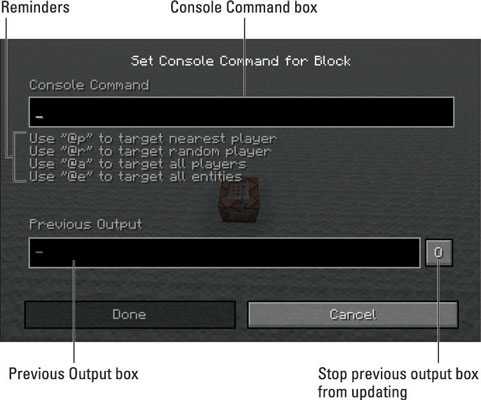
Minecraft имеет множество команд, которые вы можете вводить в интерфейсе чата, которые могут выполнять различные действия, от телепортации игрока до управления блоками. Введя одну из этих команд в командный блок, а не в интерфейс чата, вы можете выполнить команду автоматически и удаленно, включив блок.
Командный блок - сплошной, а не
.pgmann / AdminPanel: панель графического интерфейса администратора с множеством полезных команд, которые помогут вам управлять сервером Bukkit / Spigot Minecraft
. перейти к содержанию Зарегистрироваться- Почему именно GitHub? Особенности →
- Обзор кода
- Управление проектами
- Интеграции
- Действия
- Пакеты
- Безопасность
- Управление командой
- Хостинг
- мобильный
- Истории клиентов →
- Безопасность →
- команда
- предприятие
- Проводить исследования
Как включить творческий режим в Minecraft
Как включить творческий режим в Minecraft 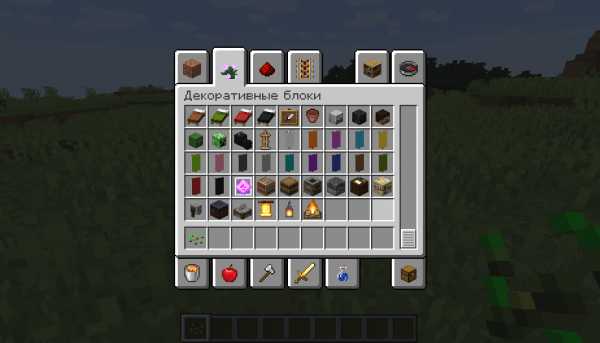
Творческий режим - это особый режим в Minecraft, который позволяет упростить строительство больших зданий. Он имеет ряд функций и условий для активации, которые описаны на этой странице с рекомендациями.
Состав:
Как активировать творческий режим
- в одиночной игре
- на сервере
Особенности творческого режима
Как активировать творческий режим
Активация в одиночной игре
0) Скачайте TLauncher и запустите игру.
1) Важным аспектом использования творческого режима является активация Cheats> при генерации мира. Это обязательный пункт, поэтому перейдите в меню игры и нажмите: «Одиночная игра» -> «Создать новый мир» -> «Дополнительные параметры мира» -> «Разрешить читы: на»
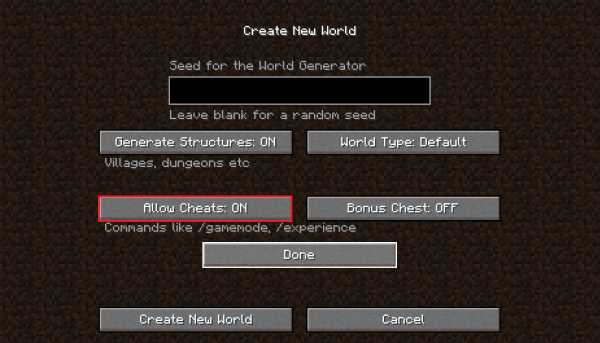
2) Откройте внутриигровой чат - нажмите « T », если настройки клавиатуры стандартные. Введите команду для активации творческого режима: «/ gamemode creative» (без кавычек) .
Активация на сервере
0) Скачиваем TLauncher и запускаем игру
1) Для получения права активировать творческий режим на сервере, вам нужно получить «админа» или попросить для этого другого администратора.
2) Если у вас уже есть права администратора, вы можете активировать творческий режим на сервере Minecraft с помощью команды: «/ gamemode creative» (без кавычек) .
Особенности творческого режима
- Получение бесконечного количества ресурсов в инвентаре.
- Бессмертие. Вы не можете получить урон.
- Полет. Дважды нажав на кнопку «Пробел», вы сможете парить в воздухе.
- Как перейти в режим выживания из творческого режима: «/ gamemode survival». .
,


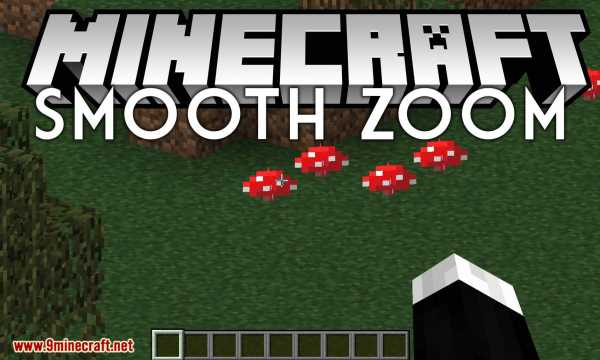

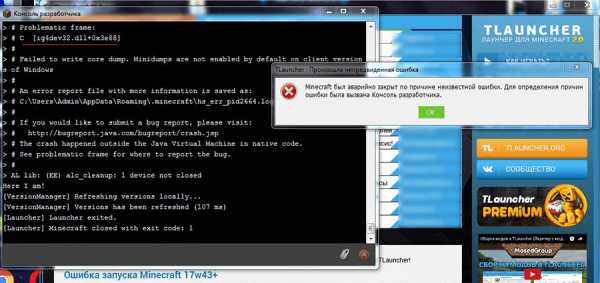



![[Furniture] Майнкрафт 1.10.2 мод на мебель. + 1.11.2! jooak-aofei1](https://minecraft247.ru/wp-content/uploads/2016/12/JOOAk-AOfEI1-70x70.jpg)